
时间:2021-08-20 08:02:29 来源:www.win10xitong.com 作者:win10
win10系统从发布到现在已经好多年了,各种问题也得到了解决。但是今天还是有用户说出现了win10键盘部分按键失灵的问题,并且绝大部分的网友都不知道该怎么处理win10键盘部分按键失灵的问题。要是你想自己解决而不想找专业人士来解决的话,我们可以按照这个步骤来解决:1、由于在另一个系统中键盘没有问题,所以考虑到可能是软硬件冲突导致的,所以从设置入手。2、在打开设置页面中,进入系统这个项目就很容易的把这个难题给解决了。下面我们一起来看看非常详细的win10键盘部分按键失灵的的完全操作手法。
小编推荐下载:win10 32位
win10键盘部分按键失灵怎么办?
1.既然另一个系统的键盘没有问题,考虑到可能是软硬件冲突造成的,那就从设置开始吧。
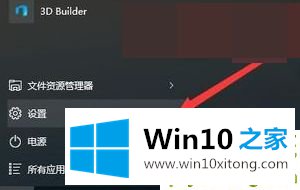
2.在打开的设置页面中,输入系统项目。
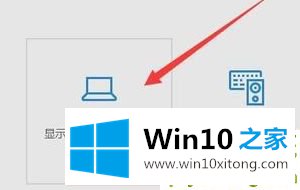
3.这次主要是修改供电和睡眠的功能,进入其他相关设置。

4.打开选择电源按钮的功能,输入以更改当前不可用的设置。
5.在此处关闭关机设置下的快速启动功能。为了方便将来使用,您可以在菜单上显示以下内容。

6.有朋友在做以上操作时发现没有这个项目。主要原因是休眠功能没有打开。您可以通过窗口键X打开管理员命令行来修改它。重新启动后,故障不再出现。
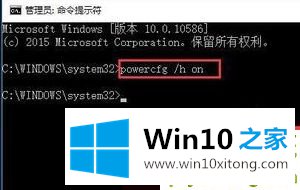
上面的文章非常详细的讲了win10键盘部分按键失灵的完全操作手法,有遇到这样问题的网友可以按照上文介绍的方法尝试处理,希望对大家有所帮助。